Яка різниця між OneDrive та OneDrive для бізнесу?

Хмарне сховище Microsoft OneDrive надає вам доступ до файлів, де б ви не були. Насправді компанія підтримує дві різні, але з однаковими назвами
У цьому посібнику ми розглянемо відмінності між OneDrive та OneDrive для бізнесу.
Хмарне сховище Microsoft OneDrive надає вам доступ до файлів, де б ви не були. Насправді компанія підтримує дві різні, але однакові версії OneDrive. Чи використовуєте ви OneDrive чи окремий OneDrive для бізнесу, залежить від того, що ви будете зберігати в хмарі та як вам потрібно отримати до нього доступ.
«OneDrive» — це хмара Microsoft, орієнтована на споживача. Ви знайдете його у своєму особистому обліковому записі Outlook і автоматично зв’яжете його в Windows 10. OneDrive призначений для зберігання файлів, фотографій і музики, які ви накопичуєте самостійно та з друзями та родиною.
На відміну від цього, OneDrive для бізнесу є спеціальною версією OneDrive, доступною для користувачів планів Office 365 Business і сайтів команд SharePoint. Він керується вашою організацією і зберігає ваші робочі файли для співпраці з вашими колегами. Практично він має ті ж функції, що й споживча версія OneDrive, розширена додатковими можливостями організації та адміністрування відповідно до бізнес-середовища.
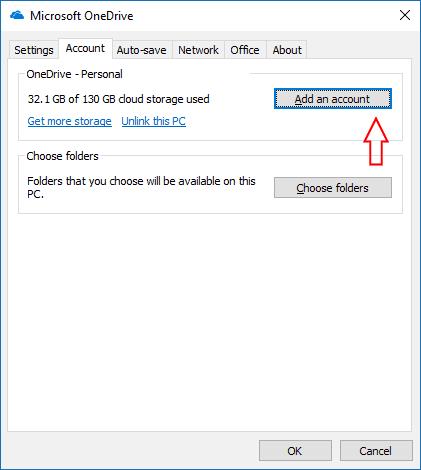
Ситуація ускладнюється, коли ви хочете завантажити файли OneDrive на свій комп’ютер. Програма «OneDrive», що входить до складу Windows 10, вже синхронізуватиме ваші файли з вашої особистої хмари, якщо ви ввійшли в Windows за допомогою облікового запису Microsoft. Ця програма також може синхронізувати ваші файли OneDrive для бізнесу, якщо ви додасте обліковий запис у меню «Налаштування». Увійдіть за допомогою своїх робочих облікових даних, і ваші бізнес-файли будуть доступні в автономному режимі.
Хоча програма OneDrive може синхронізувати облікові записи бізнесу, Microsoft також пропонує спеціальний клієнт синхронізації OneDrive для бізнесу, встановлений як частина Office 365. Основної програми має бути достатньо для більшості випадків використання, але в деяких випадках вам потрібно буде використовувати OneDrive для бізнесу. Це дозволяє завантажувати файли, які зберігаються в бібліотеках документів SharePoint або на сервері SharePoint.
Якщо ваша організація використовує ці функції SharePoint, вам доведеться використовувати клієнт OneDrive для бізнесу для доступу до них на вашому ПК. Microsoft поступово згортає всі функції OneDrive для бізнесу в програму OneDrive Windows 10, але бібліотеки документів наразі є ексклюзивними для старого клієнта Business.
Програма OneDrive для бізнесу також має кілька обмежень, про які важливо знати. На відміну від споживчого додатка OneDrive, він має жорстко закодований ліміт синхронізації в 20 000 елементів. Кожен файл також обмежений максимальним розміром 2 Гб, що може змусити вас використовувати веб-інтерфейс, якщо ви регулярно зберігаєте великі файли в хмарі.
Ситуація Microsoft OneDrive не така проста, як здається на перший погляд. Хоча для брендингу може використовуватися більше вирівнювання, покращення мають відбутися в майбутньому, якщо Microsoft додасть синхронізацію SharePoint до основної програми OneDrive. Вам не потрібно використовувати застарілий бізнес-клієнт, якщо ви не працюєте в організації, яка покладається на SharePoint, що робить вбудовану програму Windows 10 доступною версією для всіх інших. Ви можете отримати точну інформацію про те, коли використовувати кожну програму, на сторінках підтримки Microsoft Office .
Програми для відеодзвінків стали найважливішою частиною віддаленої роботи та навчання. Досліджуйте, як зменшити гучність у Zoom, Google Meet та Microsoft Teams.
Дізнайтеся, як налаштувати мобільну точку доступу в Windows 10. Цей посібник надає детальне пояснення процесу з урахуванням безпеки та ефективного використання.
Досліджуйте, як налаштувати налаштування конфіденційності в Windows 10 для забезпечення безпеки ваших персональних даних.
Дізнайтеся, як заборонити людям позначати вас у Facebook та захистити свою конфіденційність. Простий покроковий посібник для безпеки у соцмережах.
Пам’ятаєте часи, коли Bluetooth був проблемою? Тепер ви можете ефективно обмінюватися файлами через Windows 10 за допомогою Bluetooth. Дізнайтеся, як це зробити швидко і легко.
Ось посібник про те, як змінити тему, кольори та інші елементи в Windows 11, щоб створити чудовий робочий стіл.
Детальна інструкція про те, як завантажити Google Meet на ваш ПК, Mac або Chromebook для зручного використання.
Детальний огляд процесу налаштування VPN в Windows 10 для безпечного та анонімного Інтернет-серфінгу.
Ось як ви можете отримати максимальну віддачу від Microsoft Rewards для Windows, Xbox, Mobile, покупок і багато іншого.
Оскільки продуктивність і доступність бездротових периферійних пристроїв продовжують зростати, Bluetooth стає все більш поширеною функцією на ПК з Windows. Досліджуйте, як підключити та використовувати Bluetooth.









